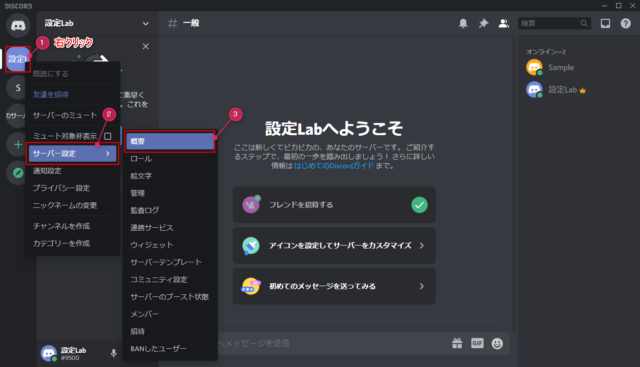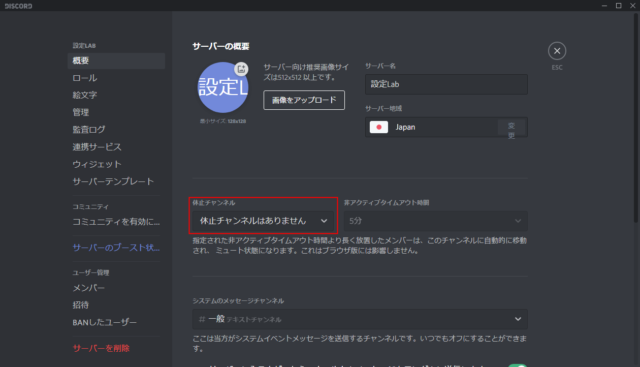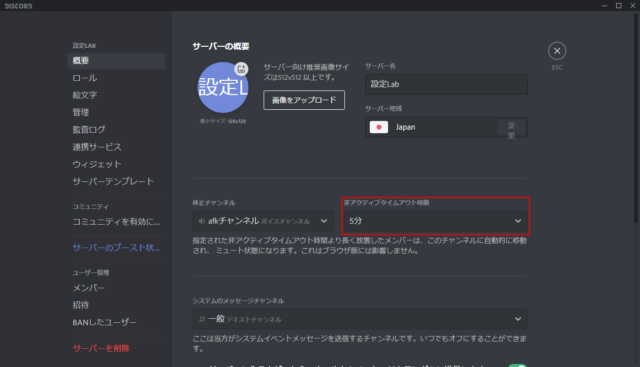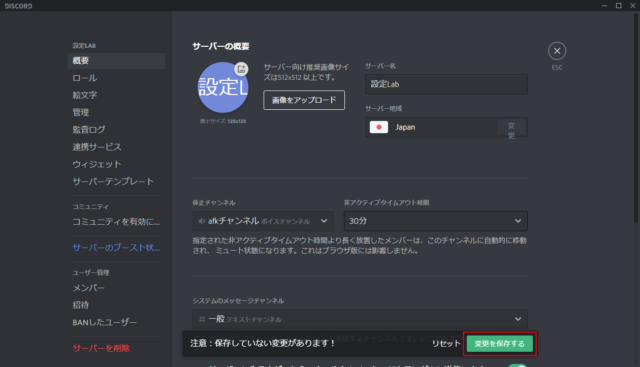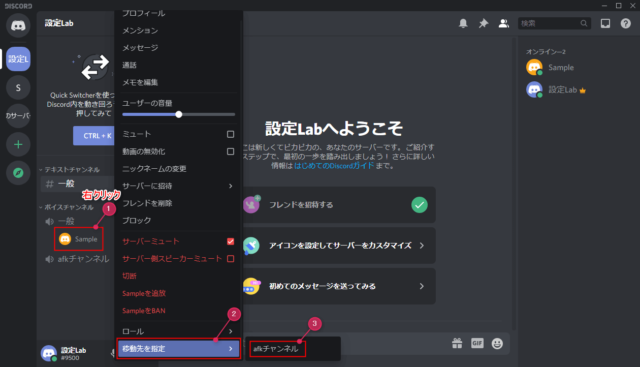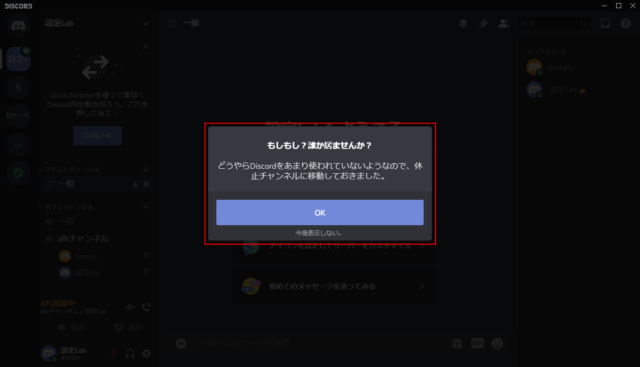Discordで休止チャンネルの作成方法について紹介します。
以前は「AFKチャンネル」といった名称でしたが変更されて「休止チャンネル」となりました。
一定時間、音声検出がない場合やPCを操作していない場合、参加していたボイスチャンネルから自動で休止チャンネルに設定したボイスチャンネルに移動させることが可能です。
また、自動で移動されたメンバーは自動でミュート状態になりますが、ブラウザ版では影響がありません。
参加しているメンバーが寝落ちしてしまうなどの場合があります。そういった場合に「休止チャンネル」を設けておくと便利な機能です。
ただし、イビキや寝言など環境音がうるさいと音声検出されてしまって自動で移動しない場合もあります。
休止チャンネルの使い方
休止チャンネルに指定したチャンネルは自動でミュート状態になり、発言や配信は管理者でも行うことはできません。
特にペナルティなどはないため、寝落ちから復帰した場合には普段どおりボイスチャンネルに入り直すことも可能です。
休止チャンネルを設定したいサーバーを右クリックして「サーバー設定」→「概要」をクリックします。
「休止チャンネル」として設定したいチャンネルを指定します。
「休止チャンネルはありません」をクリックすると、休止チャンネルに指定できるチャンネルが表示されます。
※事前に休止用のボイスチャンネルを作成しておきましょう。
チャンネルを指定したら「非アクティブタイムアウト時間」を変更します。
最短1分、最長1時間を選択することが可能です。
1~5分の間喋らないといったことはよくあるため、15分以上を選択するのがおすすめです。
変更が終わったら「変更を保存する」をクリックします。
以上で休止チャンネルの作成が完了です。
以降は設定した時間の間、音声検出やPC操作が無いメンバーは自動で休止チャンネルに移動するようになります。
手動で休止チャンネルに移動させる
イビキや寝言、環境音が音声検出されてしまって自動で移動しない人がいる場合もあります。
そういった場合は権限を持っているメンバーが手動で移動させてあげましょう。
必要な権限は「メンバーを移動」です。
※移動可能なチャンネルはこの権限を持つメンバー、移動させられるメンバーの両方がアクセス権を持っている必要があります。
移動させたいメンバーを右クリックして「移動先を指定」→「休止チャンネル」をクリックします。
以上の操作で別のチャンネルへメンバーを移動させることができます。
移動させられたメンバーには以下のように表示がでます。
誰に移動させられたかは表示されませんが、監査ログから確認することは可能です。